Windows 11/10에서 오류 0x0000FFFF를 수정하는 방법
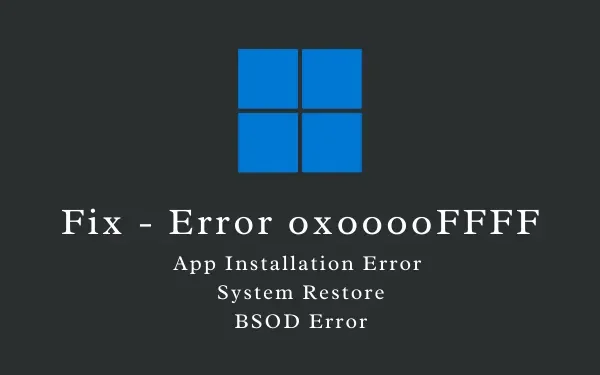
이 블로그 게시물은 오류 코드 0x0000FFFF가 무엇인지, 발생 시기 및 Windows 11 또는 10 PC에서 이를 극복할 수 있는 방법을 설명합니다. 이 오류는 기본적으로 Windows에서 정상적인 작업을 수행하지 못하게 하는 방해 요소입니다. 이러한 작업에는 복원 지점 생성 , 새 앱 설치 또는 블루 스크린을 통과할 수 없는 BSOD 오류가 포함될 수 있습니다 .
이 오류 0x0000FFFF는 어떤 다른 요인에 의존합니까?
또한 많은 사용자가 Xbox 콘솔에서 게임을 할 때 이 오류 코드가 표시된다고 불평했습니다. 요약하면 이 오류는 본질적으로 매우 다양하므로 단일 솔루션을 가질 수 없습니다. 솔루션을 적용하려면 먼저 이 오류가 발생한 이유를 정확히 알아야 합니다. 우리는 이 문제에 대한 모든 가능한 해결책을 지적하려고 노력했지만 가장 중요한 해결책만 적용하는 것이 좋습니다.
다른 유형의 오류 0x0000FFFF이 문제에 직면한 후 나타날 수 있는 다양한 오류 메시지는 다음과 같습니다.
이 버그를 유발하는 요소와 Windows PC에서 이 문제를 해결하기 위해 수행할 수 있는 작업을 살펴보겠습니다. |
Windows에서 오류 0x0000FFFF의 원인은 무엇입니까?
오류 0x0000ffff는 다른 요인으로 인해 발생할 수 있으며 아래에서 설명합니다.
- 감염된 시스템 파일 – 타사 앱이 시스템 앱과 상호 작용할 때 종종 시스템 파일이나 폴더를 손상시킵니다. 이로 인해 새 응용 프로그램을 설치하거나 복원 지점을 생성하는 데 문제가 발생할 수 있습니다. 이 문제를 해결하려면 SFC를 실행하거나 기기에서 문제가 있는 앱을 제거해야 합니다. Windows Defender를 통해 전체 검사를 실행하는 것도 바이러스 또는 기타 감염된 파일을 찾아 격리하는 좋은 방법입니다.
- 하드웨어 또는 RAM 문제 – 장치에 오류가 있는 하드 디스크 또는 RAM 자체가 있는 경우 0x0000ffff 오류가 발생할 수도 있습니다. 메모리와 HDD를 모두 검사하고 이 문제를 일으키는 것을 교체하십시오.
- 손상된 Windows 또는 드라이버 – 기존 시스템 드라이버에 대한 업데이트를 설치하지 않은 경우 손상되었거나 더 이상 사용되지 않을 것입니다. 문제를 해결하려면 선택적 업데이트를 찾아 다운로드하고 설치해야 합니다.
Windows에서 오류 0x0000FFFF 수정
이제 새 앱을 설치하는 동안 이 문제의 원인을 알았으므로 Windows PC에서 이 문제를 해결하기 위해 수행해야 하는 수정 사항은 다음과 같습니다.
1] 안전 모드로 부팅
오류 코드 0x0000FFFF를 표시하는 파란색 또는 검은색 화면이 나타나면 파란색 화면을 통과할 수 없습니다. 따라서 먼저 안전 모드로 부팅 하고 아래 해결 방법을 따라야 합니다 .
장치에 로그인하는 경우 클린 부팅 상태로 부팅 하고 아래 제공된 수정 사항을 따르십시오. 안전 모드/클린 부팅으로 들어가면 모든 타사 앱 또는 서비스가 비활성화됩니다. 위에서 언급했듯이 외부 앱이나 서비스의 존재로 인해 0x0000FFFF 오류가 발생할 수도 있습니다. 이러한 앱의 간섭이 없기 때문에 오류도 자동으로 해결될 수 있습니다.
2] RAM 및 ROM 검사
결함이 있는 RAM 또는 HDD의 스토리지 문제로 인해 오류 코드 0x0000FFFF가 발생할 수도 있습니다. 이 문제를 해결하려면 불량 부품이 있는지 RAM과 ROM을 검사해야 합니다.
Windows PC에서 RAM을 검사하는 방법은 다음과 같습니다.
- Windows 키를 누르고 “메모리”를 입력합니다.
- Windows 메모리 진단을 클릭하여 해당 창을 시작합니다.
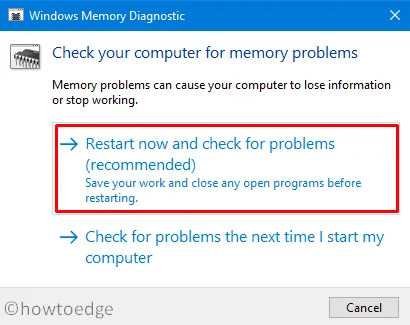
- ” 지금 다시 시작하고 문제 확인 “을 클릭하여 컴퓨터의 RAM 검사를 시작합니다.
- 다음에 장치가 재부팅되고 메모리 진단이 시작됩니다.
- 이 진단이 완료될 때까지 기다리십시오. 이 작업이 끝나면 RAM에 문제가 있는지 여부에 대한 보고서를 받게 됩니다. 위의 검사에서 그렇게 말하는 경우 가장 빠른 시일 내에 메모리를 교체해야 합니다.
가능한 불량 섹터가 있는지 HDD를 확인하는 방법은 다음과 같습니다.
- Win + R을 눌러 실행 대화 상자를 시작합니다.
- CMD를 입력하고 확인을 눌러 명령 프롬프트를 관리자로 시작합니다 .
- 상승된 콘솔에서 다음을 입력하고 Enter –를 누릅니다.
chkdsk C: /f /r
- 루트 드라이브가 이미 사용 중이므로 이 명령은 실행되지 않습니다. 대신 다음에 시스템을 다시 시작할 때 볼륨을 확인하도록 예약할지 묻는 메시지가 표시됩니다. 음, “Y”를 입력하고 Enter 키를 누릅니다 .
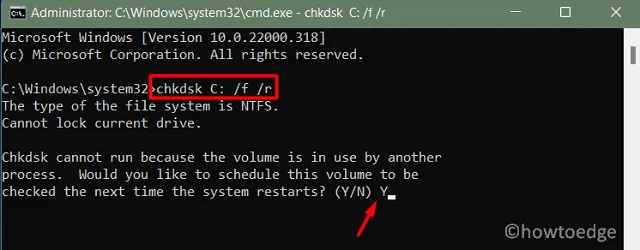
- 다음에 장치를 다시 시작하면 하드 디스크 검사가 즉시 시작됩니다.
- HDD 진단이 완료되면 실제로 하드 드라이브에 문제가 있는지 확인하십시오. 하드 디스크에 문제가 있으면 SSD로 교체하는 것이 좋습니다.
3] 바이러스 또는 맬웨어 검사
감염된 파일이나 맬웨어가 있으면 Windows가 복원 지점을 생성하거나 컴퓨터에 새 앱을 설치하지 못할 수도 있습니다. 이 문제를 해결하려면 Windows PC에서 전체 검사를 시작해야 합니다. Windows Defender 또는 타사 바이러스 백신 프로그램을 사용하여 이 작업을 수행할 수 있습니다 . Windows 보안은 기본 제공 프로그램이며 수행하는 작업을 알고 있으므로 Windows 보안을 사용하는 것이 좋습니다.
Windows Defender를 사용하여 전체 검사를 수행하는 방법은 다음과 같습니다.
- 작업 표시줄에서 위쪽 화살표 아이콘을 클릭하고 방패 아이콘을 누르십시오.
- Windows 보안이 로드되면 바이러스 및 위협 방지를 클릭합니다.
- 스캔 옵션을 클릭하고 전체 스캔 라디오 버튼을 표시한 다음 지금 스캔을 누르십시오 .
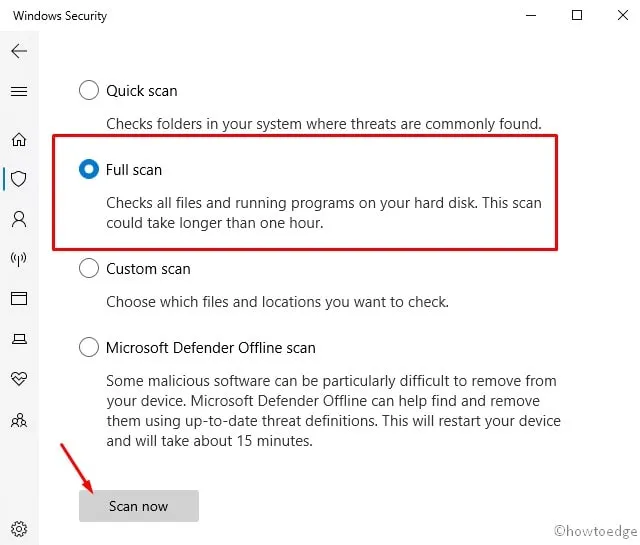
- 이 도구를 사용하여 컴퓨터의 모든 바이러스를 찾아 검역합니다.
4] 누락되거나 손상된 시스템 파일 복구
때때로 손상되거나 누락된 시스템 파일로 인해 0x0000FFFF와 같은 오류가 발생할 수도 있습니다. 이 경우 시스템 파일 검사기 유틸리티 프로그램을 사용하여 내부 손상을 수정하는 것뿐입니다. 이 작업을 수행하는 방법은 다음과 같습니다.
- Win + X를 누르고 Windows 터미널(관리자)을 선택합니다. Windows 10에서는 대신 Windows PowerShell(관리자)을 선택합니다 .
- 높은 프롬프트에서 다음을 입력하고 Enter –를 누릅니다.
sfc /scannow
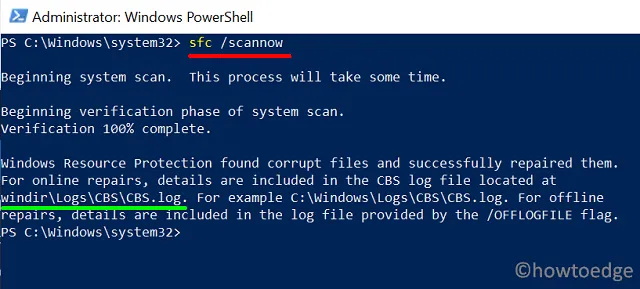
- 이 도구는 일반적으로 시스템 파일의 손상을 해결하거나 누락된 파일을 다시 생성하는 데 15-20분이 걸립니다.
- 이 작업이 끝나면 다음 로그인부터 변경 사항이 적용되도록 PC를 다시 시작하십시오.
5] 선택적 드라이버 업데이트 다운로드 및 설치
- 설정(Win + I) > Windows 업데이트로 이동하고 업데이트 확인을 누릅니다.
- 보류 중인 드라이버 업데이트가 있는 경우 선택적 업데이트 아래에도 동일하게 표시됩니다.
- 이 링크를 클릭하고 모든 확인란을 선택하고 ” 다운로드 및 설치 “를 누르십시오.
- 사용 가능한 업데이트를 Windows PC에 설치하면 어려움을 겪고 있는 문제가 해결될 것입니다.
0x0000FFFF 오류가 지금쯤 해결되어 발생하지 못한 작업을 수행할 수 있기를 바랍니다.


답글 남기기